Тема: Создание графических примитивов часть 2
Министерство образования и науки, молодежи и спорта Украины
Сумской государственный университет
Кафедра компьютерных наук
Секция компьютеризованных систем управления
Отчет к лабораторной работе №2
по дисциплине: “Компьютерная графика”
На тему: “ ОСВОЕНИЕ СИСТЕМЫ AutoCAD 2000 ”
Выполнила студентка Ткаченко А.С.
группы СУ-11
Проверил Толбатов А.В
Сумы 2012
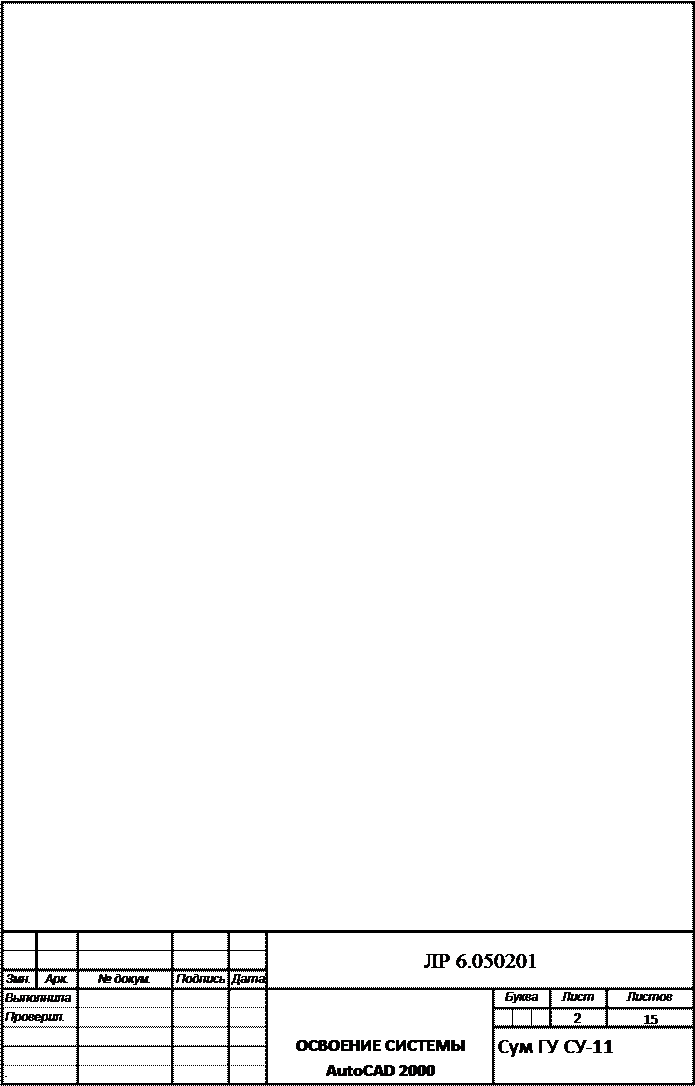 Содержание
Содержание
1. Теоретические сведения…………………………………………………………3
2.Ход рабты…………………………………………………………………………12
2. Задание «Изображение болта»…………………………………………………12
3. Ответы на контрольные вопросы……………………………………………….13
4. Вывод……………………………………………………………………………..15
5. Список используемых источников………………….………………………....15
6. Дополнение А……………………………………………………………………16
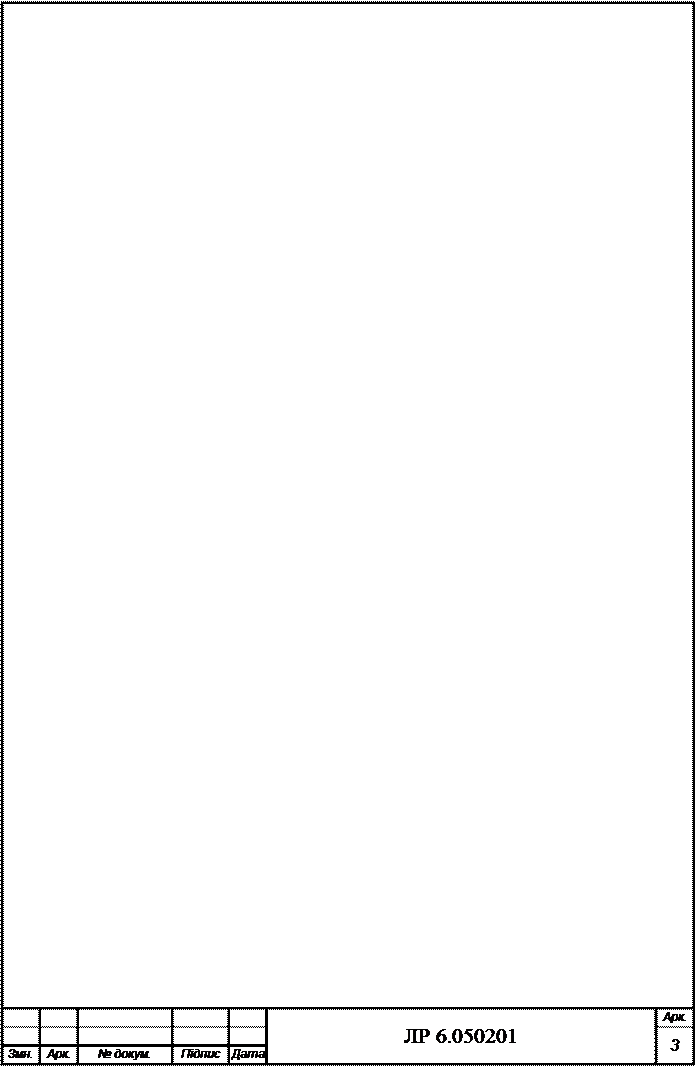 Тема: Создание графических примитивов часть 2
Тема: Создание графических примитивов часть 2
Цель: Изучение основных принципов работы в AutoCAD 2000
Теоретические сведения:
Построение изображений чертежа на поле 1
Сформируем изображение а (см. рис. 1), составленное из примитивов (отрезков, прямых, окружности, дуги окружности и дуги эллипса).
Построение отрезков прямых
Отрезок прямой определяется двумя точками (начала и конца). Для построения отрезка на экране нужно ввести команду Линия, а потом зафиксировать точки начала и конца отрезка. Эти точки можно зафиксировать так:
− ввести их координаты по типу 22, 56 в командной строке с клавиатуры;
− или завести курсор мышью в нужную точку (координаты курсора при его перемещении отслеживаются в левой части строки состояния).
Отрезки прямых изображения а выполним в режиме отслеживания абсолютных координат положения курсора (координаты относительно левого ниж-
него угла внешней рамки формата чертежа).
Для построения г о р и з о н т а л ь н о й о с и с и м м е т р и и необходимо:
• установить в строке состояния (см. рис. 3) следующие настройки:
− включить режимы Прив и Сетка (т.е. установить шаг курсора 1 мм и шаг сетки 10 мм), режимы Орто, Толщ и Модель;
− выключить режимы Поляр, Оприв, Ослеж;
• включить режим слежения за координатами курсора (нажать, возможно, несколько раз функциональную клавишу F6);
• включить команду Линия, для чего:
♦ открыть меню Черчение (щелкнуть мышью по кнопке с этим названием на панели падающих меню), затем в открывшемся меню включить (щелкнуть мышью) команду Линия;
♦ или щелкнуть мышью по кнопке на плавающей панели Рисовать  (см. рис. 2);
(см. рис. 2);
• завести курсор в точку начала горизонтальной оси 45, 245 и зафиксиро-
вать точку (щелкнуть мышью), потом завести курсор в конец оси 165, 245 и за-
фиксировать. Для отслеживания абсолютных координат при перемещении кур-
сора из точки начала в точку конца нажмите несколько раз клавишу F6 до тех пор, пока не начнут отслеживаться абсолютные координаты;
• на экране появится горизонтальная ось в виде тонкой сплошной линии.
Дальнейшее перемещение мыши показывает, что линия движется за курсором.
Нужно оторвать линию от курсора и перевести курсор в точку начала другого
отрезка;
• чтобы оторвать линию от курсора, нужно:
– нажать клавишу Еsk или Enter или Пробел на клавиатуре;
– или нажать правую клавишу мыши. Всплывает контекстное меню,
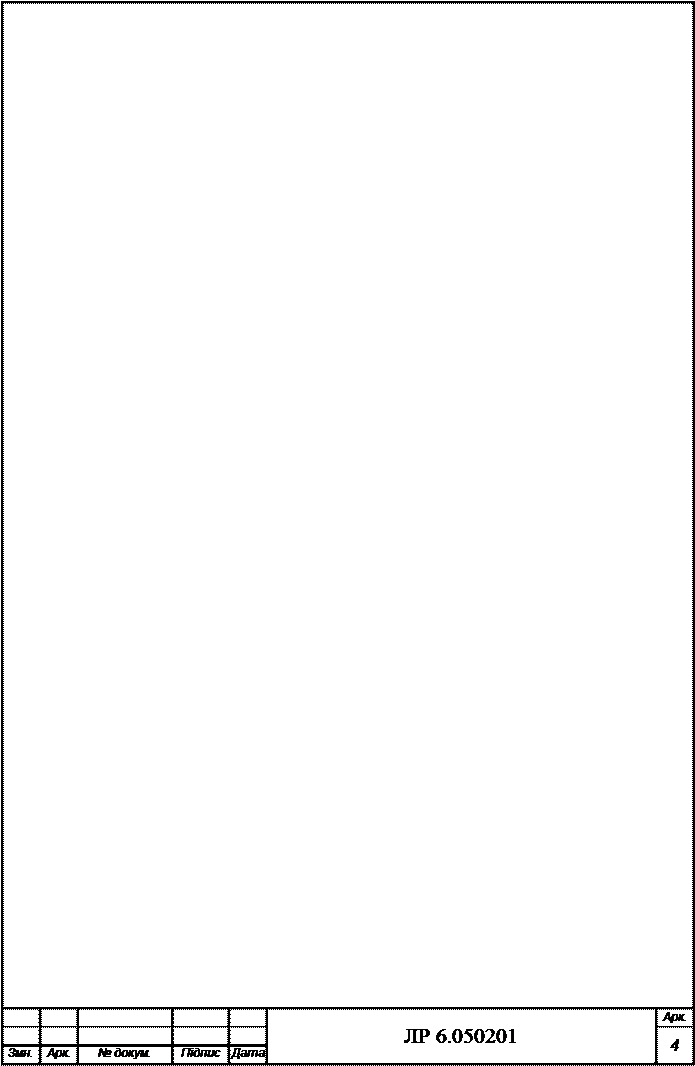 в котором включить команду Ввод.
в котором включить команду Ввод.
Для построения в е р т и к а л ь н о й о с и необходимо:
• вернуть предыдущую команду Линия, для чего:
− нажать клавишу Enter или Пробел на клавиатуре;
− или нажать правую клавишу мыши. Всплывет контекстное меню, в
котором включить команду Повторить. Линия;
• установить курсор в начало вертикальной оси 135, 215 и зафиксиро-
вать, затем в конец оси 135, 275 и также зафиксировать. На экране проявится
вертикальная ось в виде отрезка тонкой сплошной линии;
• оторвать линию от курсора;
• построить левую короткую вертикальную ось по координатам начала
65, 252 и конца 65, 238. Оторвать линию от курсора.
Примечания:
1. В данной работе используется один из методов формирования изображений. Он заключается в том, что все изображения выполняют- ся тонкой сплошной линией на одном слое чертежа, а затем начерта- ние и толщина отдельных линий изменяются в соответствии с их на-значением.
Другой метод, когда чертеж выполняется на нескольких слоях, каждый из которых запрограммирован на определенный тип и цвет линии, в данной работе не рассматривается.
2. При неправильном построении нужно стереть отрезок (или любой другой построенный объект)








